Så här bränner du filmer till DVD effektivt

Idag kan nästan allt om vårt liv digitaliseras och lagras som data, från kontorsdokument till kontaktlista, från privata bilder till familjevideor. Vi lever nu i en digital värld. Men att skriva filmer till DVD är inte lika enkelt som att skapa en dataskiva, delvis för att deras syften är olika. En dataskiva används för att lagra data utan skada. medan en DVD-film skulle kunna spelas på DVD-spelare, hemunderhållningssystem och datorer. Många DVD-skapare kan producera spelbara skivor; men bara de utmärkta kunde skapa spelbara skivor med hög kvalitet. I denna handledning kommer vi att dela de bästa sätten att konvertera filmer till DVD.
Metod 1. Bränn filmer till DVD med Tipard DVD Creator
Tipard DVD Creator är en av de bästa DVD-bränna programvaran på marknaden. Med denna film till DVD-omvandlare kan du njuta av många användbara funktioner för att få önskade DVD-filer.
- 1. Du kan skriva filmer i olika format till en DVD, till exempel MP4, MOV, MPEG, FLV, WMV, MKV, AVI och andra videoformat.
- 2. Det låter dig bränna filmer till DVD från bärbara enheter, som iPhone och iPad.
- 3. Du kan använda nedladdade videor för DVD-skapande i DVD Creator.
- 4. Det finns omfattande video- och ljudredigeringsfunktioner gör att du kan trimma och slå samman videoklipp, beskära bilder, lägga till vattenstämpel och ljudspår, tillämpa effekter och filter.
- 5. Du kan göra DIY-menyn för film DVD eller utforma DVD-menyn med väl utformade mallar.
- 6. Den inbäddade algoritmen har kapacitet att förbättra filmen och skapa högsta möjliga utskriftskvalitet.
Så här bränner du filmer till DVD med Tipard DVD Creator
Sätt i en tom skiva i datorns optiska enhet för att bränna filmer till DVD och köra DVD Creator. Du kan ladda ner och installera den här applikationen från sin officiella hemsida enligt ditt operativsystem.
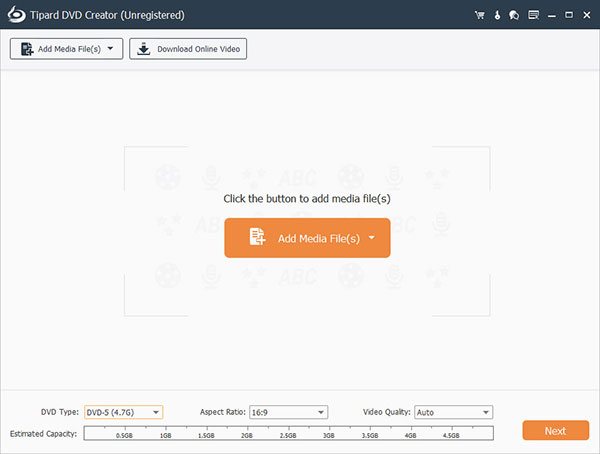
Fäll ut Lägg till fil meny på toppbandet och välj Lägg till video möjlighet att öppna Windows Explorer. Välj de filmer du vill konvertera till DVD och klicka på Öppen knappen för att importera dem till DVD Creator.
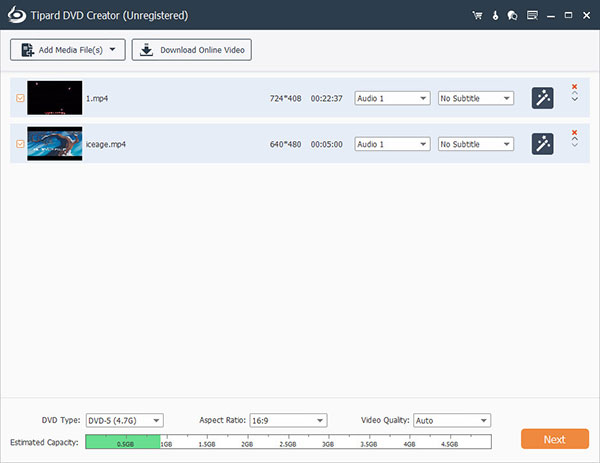
Efter filmer importerade kan du välja en film och klicka på Videoredigering menyn för att gå till redigeringsfönstret. Här kan du redigera filmen som du vill. Om du vill lägga till ljudspår eller textning i filmen, ska Lägg till ljud meny och Lägg till undertext menyn finns på toppbandet.
Klicka sedan på Redigera ikonen i rätt DVD-menypanel för att gå till menyredigeringsfönstret. Välj din favorit menymall till vänster och anpassa den till din DVD-film. Slå Save knappen för att bekräfta inställningarna och tillbaka till huvudgränssnittet.
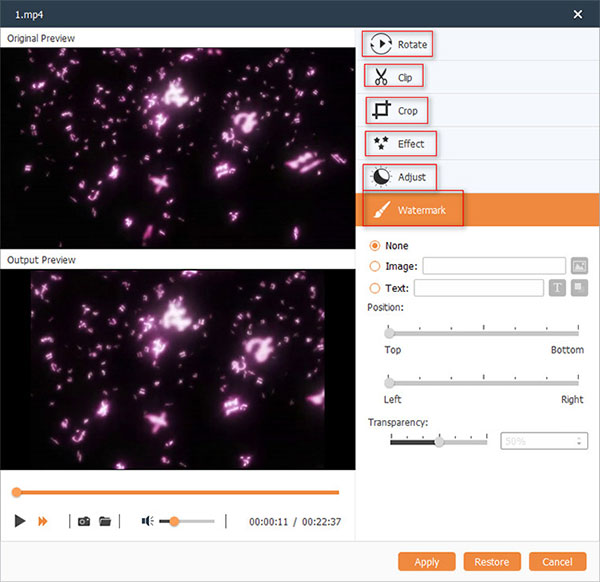
Välj den optiska enheten från Destination lista och ange ett namn i Volymetikett fält. Slutligen träffa Bränna för att slutföra skrivning av filmer till DVD. Vänta några minuter; Du kan avvisa filmskivan efter skrivprocessen.
Metod 2. Kopiera filmer till DVD med Windows Media Center
Windows Media Center är ett systemverktyg i Windows 7, XP och Vista. Den är också kompatibel med Windows 8 / 8.1; men du måste installera den manuellt. Det här verktyget är inte bara en mediehanterare utan också en skivbränningsapplikation. När du vill skapa en DVD-film kan du lägga in en tom skiva och följ stegen nedan för att kopiera filmer till DVD.
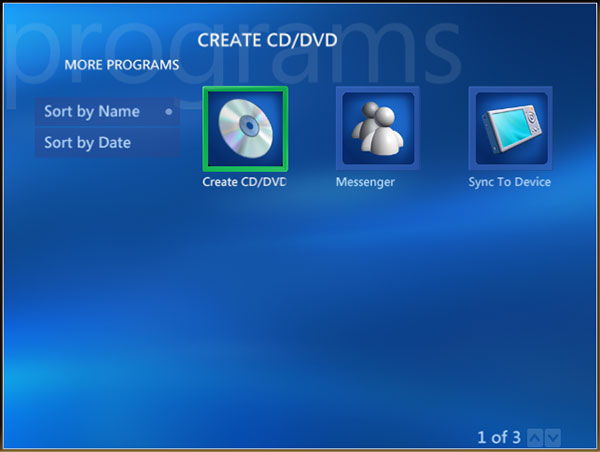
Så här kopierar du filmer till DVD med WMC
Öppna Windows Media Center. Du kan hitta den i Start-menyn > alla program. På dess Uppgifter lista, välj bränn CD / DVD.
WMC-film till DVD-skapare kommer att upptäcka den tomma skivan och fråga vilket skivformat du vill skapa. Välja Video DVD och klicka på Nästa knappen för att fortsätta.
I det andra fönstret anger du ett namn för din film DVD i fältet och trycker på Nästa knappen för att gå vidare. Välj sedan i media välj fönstret VIDEOBANDSBIBLIOTEK bIBLIOTEK~~POS=HEADCOMP och tryck på Nästa knappen för att gå till videobiblioteket. Här kan du välja de filmer du vill kopiera till skivan.
Du kan återställa filfilnamnet genom att klicka på Byt namn eller lägg till fler filmer genom att trycka på Lägg till mer. Klicka sedan på Bränn DVD knappen och välj sedan Ja i bekräftelsedialogen för att börja kopiera filmer till skivor.
Ordningen för de filmfiler du lagt till i skivbränningsfönstret är spelningsordningen.Metod 3. Överför filmer till DVD med Burn på Mac
Medan Mac OS X har inbyggd skivbränningsfunktion finns det vissa begränsningar. Så, när du vill skapa en film DVD på din Mac-dator, så använder du bättre program från tredje part, till exempel Burn. Filmen till DVD-brännaren är en gratis skiva som bränner programstöd för att överföra filmer till en DVD på Mac-datorer.
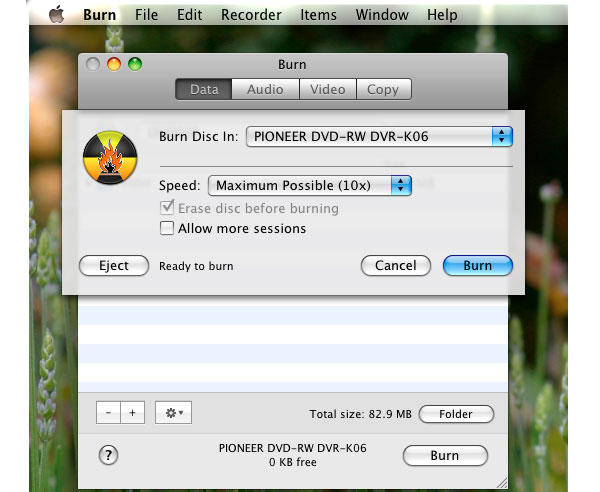
Så här överför du filmer till DVD med Burn
Sätt den tomma skivan i din DVD-enhet och öppna den Bränna på din dator. Om du har installerat Bränna, du kan hitta den i Ansökan mapp.
Tryck Video fliken på det övre området av Bränna för att gå till skärmen för bildskivor.
Leta i mappen innehåller de filmer du vill överföra till DVD. Dra och släpp alla filmer i det tomma området på skärmen för bildskivor. Eller du kan använda Plus knappen och Minus knappen för att lägga till och ta bort filmfiler.
Skriv ett namn i fältet under videoflikarna och välj dvd från skivformatlistan.
När du är klar klickar du på Bränna knappen längst ner till höger. I popupdialogen bestämmer du en brännhastighet från Hastighetslista och tryck på Bränna knappen för att börja överföra filmer till DVD.
För att behålla originalkvaliteten väljer du bättre en långsammare brännhastighet.
Slutsats
I den här artikeln introducerade vi flera sätt att bränna filmer till DVD. Dessa metoder har alla fördelar och fördelar. Bränn är ett användbart skivbränningsapplikation för Mac-datorer. Den inbyggda skivbränningsfunktionen har fortfarande vissa brister. Diskutility, till exempel, stöder bara för att bränna begränsade filformat till skivor. Bränna har kapacitet att bränna filmer till DVD utan omvandling. Så, du kan behålla den ursprungliga filmkvaliteten så mycket som möjligt. Windows Media Center är en mediefilhanterare för Windows. Och detta verktyg har också kapacitet att skriva filmer till skiva utan att konvertera. Om du behöver en professionell DVD-filmmaskin, kan du prova Tipard DVD Creator. Den här DVD-brännaapplikationen erbjuder omfattande funktioner och har möjlighet att skapa högsta möjliga utskriftskvalitet.
Så här bränner du filmer till DVD effektivt







